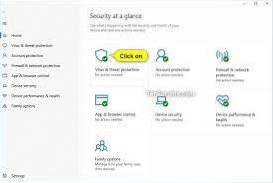Soluzione
- Apri il menu Start di Windows.
- Digita Protezione di Windows.
- Premi Invio sulla tastiera.
- Fare clic su Virus & protezione dalle minacce sulla barra delle azioni di sinistra.
- Scorri fino a Protezione ransomware sul lato destro dello schermo.
- Fai clic su Gestisci protezione ransomware.
- Fare clic sull'interruttore per disattivare l'opzione Controlla accesso alla cartella.
- Come faccio a disattivare l'accesso controllato alle cartelle?
- È sicuro disattivare l'accesso controllato alle cartelle?
- Devo abilitare l'accesso controllato alle cartelle?
- Cos'è l'accesso controllato alle cartelle in Windows 10?
- Come risolvi il problema, il tuo amministratore IT ha accesso limitato?
- Come faccio a impedire a Windows Defender di bloccare un programma?
- Come vedi cosa sta bloccando Windows Defender?
- Come limitare l'accesso a una cartella in Windows?
- La protezione antivirus di Windows è sufficiente?
- Windows Defender rileva il ransomware?
- Windows Defender protegge dal ransomware?
- Windows Defender previene il malware?
Come faccio a disattivare l'accesso controllato alle cartelle?
Usa l'accesso controllato alle cartelle
Seleziona Start > impostazioni > Aggiornare & Sicurezza > Protezione di Windows > Virus & protezione dalle minacce. Sotto Virus & impostazioni di protezione dalle minacce, selezionare Gestisci impostazioni. In Accesso alle cartelle controllate, seleziona Gestisci accesso alle cartelle controllate. Cambia l'impostazione Accesso controllato alla cartella su Attivato o Disattivato.
È sicuro disattivare l'accesso controllato alle cartelle?
Disabilita (impostazione predefinita): la funzione di accesso controllato alle cartelle non funzionerà. Tutte le app possono apportare modifiche ai file nelle cartelle protette. Modalità di controllo: le modifiche saranno consentite se un'app dannosa o sospetta tenta di apportare una modifica a un file in una cartella protetta.
Devo abilitare l'accesso controllato alle cartelle?
In altre parole, questo impedirà al ransomware di crittografare o apportare modifiche alle cartelle protette. L'accesso controllato alle cartelle non protegge dalla visualizzazione di malware e dall'esecuzione di copie dei file. Protegge solo dal malware che modifica questi file.
Cos'è l'accesso controllato alle cartelle in Windows 10?
L'accesso controllato alle cartelle è una funzionalità che aiuta a proteggere i tuoi documenti e file da modifiche da parte di app sospette o dannose. L'accesso controllato alle cartelle è supportato sui client Windows Server 2019 e Windows 10.
Come risolvi il problema, il tuo amministratore IT ha accesso limitato?
Passaggi per correggere gli errori di accesso limitato dell'amministratore IT
- Rimuovi strumenti antivirus di terze parti.
- Disattiva Windows Defender.
- Modifica le impostazioni dei criteri di gruppo.
- Termina il processo di notifica di Windows Defender.
- Modificare i criteri di gruppo e modificare il registro.
- Assicurati di utilizzare un account amministratore.
Come faccio a impedire a Windows Defender di bloccare un programma?
Come disabilitare Windows Defender SmartScreen
- Avvia Windows Defender Security Center dal menu Start, dal desktop o dalla barra delle applicazioni.
- Fare clic sul pulsante di controllo dell'app e del browser sul lato sinistro della finestra.
- Fare clic su Off nella sezione Controlla app e file.
- Fare clic su Off nella sezione SmartScreen per Microsoft Edge.
Come vedi cosa sta bloccando Windows Defender?
Come verificare se Windows Firewall sta bloccando un programma?
- Premi il tasto Windows + R per aprire Esegui.
- Digita control e premi OK per aprire il Pannello di controllo.
- Fare clic su Sistema e sicurezza.
- Fare clic su Windows Defender Firewall.
- Dal riquadro sinistro Consenti un'app o una funzionalità tramite Windows Defender Firewall.
Come limitare l'accesso a una cartella in Windows?
Fare clic con il tasto destro sulla cartella che si desidera bloccare da altri utenti e selezionare Proprietà.
- Ora fai clic sulla scheda Sicurezza nella finestra delle proprietà della cartella, quindi fai clic sul pulsante Modifica.
- Fare clic sul pulsante Aggiungi per aprire la finestra "Seleziona utenti o gruppo".
La protezione antivirus di Windows è sufficiente?
Nel test di protezione del mondo reale di luglio-ottobre 2020 di AV-Comparatives, Microsoft si è comportata in modo decente con Defender che ne ha interrotto 99.5% delle minacce, al 12 ° posto su 17 programmi antivirus (ottenendo un solido stato "avanzato +").
Windows Defender rileva il ransomware?
Anche se potresti chiederti se Windows Defender fermerà il ransomware, può essere uno strumento efficace nei tuoi sforzi complessivi per proteggerti dalle minacce informatiche e dagli attacchi ransomware. È interessante notare che la funzione di protezione da ransomware su Windows Defender è effettivamente disabilitata per impostazione predefinita.
Windows Defender protegge dal ransomware?
Windows Defender include una funzionalità di sicurezza chiamata "Protezione da ransomware" che consente di abilitare varie protezioni contro le infezioni da ransomware.
Windows Defender previene il malware?
Windows Defender aiuta a proteggere il computer da pop-up, prestazioni lente e minacce alla sicurezza causate da spyware e altro software dannoso (malware).
 Naneedigital
Naneedigital